
どうもこんにちは!見習いADです。
これから映像制作でPhotoshopに挑戦する人のために仕事で覚えたことを
ブログにして、初めての方でも分かりやすく伝えることが出来るようブログを
書きます。
前回はテキストにグラデーションをつけてみました。
今回と次回もテキストをいじってみたいと思います。

それでは、今回はテキストを変形させてみようと思います。
まずは前回同様に適当にテキストを入れます。
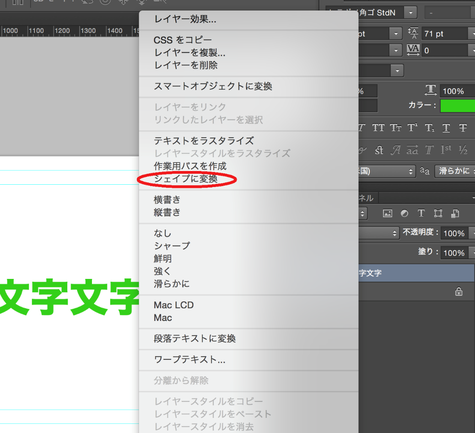
テキストを入れたら、そのレイヤーを選択し右クリックをします。そうすると、以下のように出ますので、〈シェイプに変換〉を
選んでください。
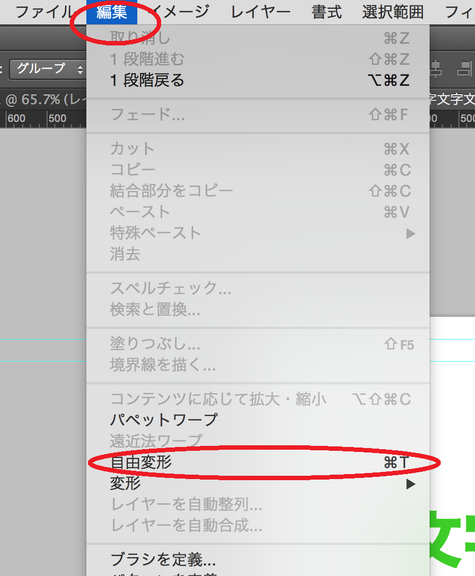
その後、〈編集〉→〈自由変形〉と選択していきます。

そうすると、テキストが左の画像の様になります。
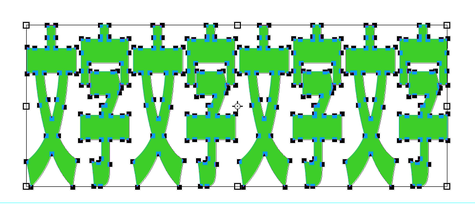
WordやPowerPointで画像のサイズをドラッグして変更する様に
このテキストもドラッグすることで、縦横比を変更することが
できます。
縦と横の比率を変えないで拡大縮小したい場合は〈Shift〉を
押しながらドラッグすれば大丈夫です。
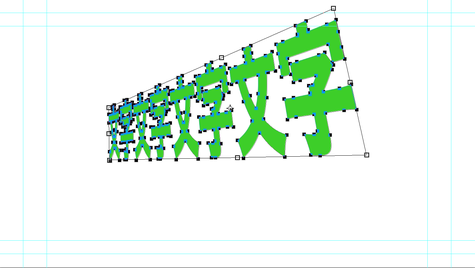
今回は〈Shift〉を押さずに下方向にドラッグしてみました。
文字が細長くなります。
次に〈command〉を押しながら右上の角を上方向に
ドラッグしてみました。

このような感じで前に飛び出てきてるようになります。
かっこいいと思います。
テキストの色を変えたいときは、レイヤーサムネールを
ダブルクリックするとカラーピッカーが出てきますので、
お好みの色を選択して、変更してみてください
次回はパスを使ってテキストを入れてみたいと思います。今回はここまでです。
映像制作でPhotoshopが活かせるようにがんばりたいです。ありがとうございました。


コメントをお書きください